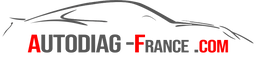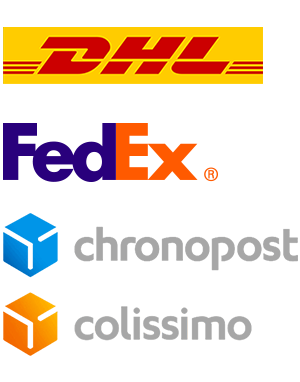Tutoriel d’installation — AUTODATA 3.40 sous Windows
⚠️ Important
Exécutez les étapes avec un compte administrateur et désactivez temporairement votre antivirus/SmartScreen si celui-ci bloque des fichiers inconnus (puis réactivez-le après l’installation).
1) Prérequis
-
Windows 7/8/10/11 (32 ou 64 bits).
-
Droits administrateur sur la machine.
-
Visual C++ 2010 Redistributable (x86 et x64 sur un Windows 64 bits).
-
Si nécessaire, installez les deux packages fournis dans l’archive (ou ceux de Microsoft).
-
-
Au moins 2 Go d’espace libre sur
C:\.
2) Décompression
-
Décompressez l’archive d’Autodata (ex. sur le Bureau).
-
Vous devez obtenir un dossier contenant notamment :
RegSettings.reg,install.cmd, un dossierWin_x64_Reg(pour systèmes 64 bits), et le répertoire finalC:\ADCDA2sera créé par l’installation.
3) Installation pas à pas
-
Installez Visual C++ 2010
-
Sur Windows 64 bits : installez x86 puis x64.
-
Sur Windows 32 bits : installez x86 uniquement.
-
-
Appliquez la configuration du registre
-
Double-cliquez sur
RegSettings.reg -
Acceptez l’ajout dans le Registre Windows.
-
-
Lancez l’installation
-
Clic droit sur
install.cmd→ Exécuter en tant qu’administrateur. -
L’assistant va copier les fichiers vers
C:\ADCDA2.
-
-
(Windows 64 bits uniquement)
-
Ouvrez le dossier
Win_x64_Reg. -
Exécutez tous les fichiers
.regdans l’ordre (1 → 2 → 3). -
À chaque fois, acceptez l’import dans le Registre.
-
-
Premier lancement
-
Démarrez Autodata via :
C:\ADCDA2\ABCD.exe. -
(Optionnel) Créez un raccourci sur le Bureau : clic droit sur
ABCD.exe→ Envoyer vers > Bureau (créer un raccourci).
-
4) Conseils pour éviter les blocages
-
Exécuter en admin : pour
install.cmd, les.reget le premier lancement deABCD.exe. -
Exclusions antivirus (temporaire) : ajoutez
C:\ADCDA2\en exclusion si l’AV met en quarantaine des DLL/EXE. -
Chemin exact : ne modifiez pas le chemin cible (
C:\ADCDA2) à moins d’adapter toutes les étapes et scripts.
5) Dépannage (erreurs courantes)
Erreur : runtime error 217 at 004BB10D
Cause fréquente : DLL non enregistrée (notamment ChilkatCrypt2.dll) ou droits insuffisants.
Solution (ligne de commande administrateur)
-
Ouvrez Invite de commandes en administrateur
-
Touche Windows → tapez cmd → clic droit Exécuter en tant qu’admin.
-
-
Passez dans le dossier d’Autodata :
-
Enregistrez la DLL :
-
Vous devez obtenir une boîte de dialogue « DllRegisterServer dans ChilkatCrypt2.dll réussi ».
-
💡 Sur Windows 64 bits, si le message d’erreur persiste, forcez l’enregistrement avec la version 32 bits de
regsvr32(souvent nécessaire si la DLL est 32 bits) :(Oui,
SysWOW64\regsvr32.exegère les DLL 32 bits sur un OS 64 bits.)
Si vous voyez Le module ... a été chargé mais l’appel à DllRegisterServer a échoué (code 0x80004005) :
-
Relancez cmd en admin.
-
Vérifiez que l’antivirus ne bloque pas
ChilkatCrypt2.dll. -
Assurez-vous que Visual C++ 2010 x86 est bien installé (même sur un OS 64 bits).
SentinelKeyW.dll présente dans C:\ADCDA2 mais erreur au lancement
Symptôme
Au démarrage d’Autodata : « Impossible d’exécuter le code car SentinelKeyW.dll est introuvable. La réinstallation du programme peut corriger ce problème. »
Si ça ne fonctionne toujours pas
-
Visual C++ 2010 : réinstallez les redistribuables
-
x86 (toujours) et x64 (si Windows 64 bits).
-
-
Antivirus/SmartScreen : désactivez-les temporairement, refaites l’étape 3, puis réactivez-les.
-
Fichier bloqué : clic droit sur
SentinelKeyW.dll→ Propriétés → onglet Général → Débloquer (si présent) → Appliquer. -
Chemin : vérifiez que l’installation est bien sous
C:\ADCDA2(ne pas déplacer). -
Redémarrage : redémarrez Windows puis refaites l’étape 3.
Vérification rapide
-
Un message « DllRegisterServer réussi » doit s’afficher lors de
regsvr32. -
Autodata s’ouvre sans l’erreur au lancement et les menus sont accessibles.
Autres symptômes & correctifs
-
ABCD.exene se lance pas / rien ne s’affiche-
Clic droit → Exécuter en tant qu’administrateur.
-
Vérifiez que
C:\ADCDA2contient les DLLs (dontChilkatCrypt2.dll). -
Désactivez temporairement l’antivirus et réessayez.
-
-
Message sur
MSVCR100.dll/MSVCP100.dllmanquants-
Réinstallez Visual C++ 2010 (x86 et x64 sur OS 64 bits).
-
-
Import .reg refusé
-
Assurez-vous d’être admin.
-
Ouvrez Éditeur du Registre (regedit) → Fichier > Importer... → choisissez le .reg.
-
6) Vérification finale
-
Lancez
C:\ADCDA2\ABCD.exe. -
Le programme doit s’ouvrir sans erreur (ni runtime error 217).
-
Faites un test de navigation dans les menus (ex. sélection d’un modèle véhicule) pour valider l’accès aux données.
7) Désinstallation (si besoin)
-
Fermez Autodata.
-
Supprimez le dossier
C:\ADCDA2. -
(Optionnel) Restaurez le Registre : si vous avez des sauvegardes .reg, réimportez-les ; sinon laissez en l’état (les entrées Autodata sont inertes hors de
C:\ADCDA2). -
Laissez installés les Visual C++ 2010 : d’autres programmes peuvent en avoir besoin.
8) Check-list rapide (mémo)
-
VC++ 2010 x86 installé
-
VC++ 2010 x64 installé (si OS 64 bits)
-
RegSettings.regimporté -
install.cmden admin -
Sur 64 bits :
Win_x64_Reg\1.reg,2.reg,3.regimportés -
Premier lancement :
C:\ADCDA2\ABCD.exeen admin -
En cas d’erreur 217 :
-
cd C:\ADCDA2 -
regsvr32 ChilkatCrypt2.dll(ouSysWOW64\regsvr32.exe ...sur OS 64 bits)
-